win11如何设置网络共享 win11局域网共享设置方法
更新时间:2023-12-07 10:10:06作者:huige
平时为了方便互相访问或者共享文件,很多人都会设置网络共享,可是有些用户在升级到win11系统之后,因为对界面不是很熟悉,所以一下子并不知道如何设置网络共享吧,如果你有需要的话,可以跟随着笔者一起来学习一下win11局域网共享的详细设置方法吧。
方法如下:
1、首先按下键盘的win+S键打开搜索图标,找到控制面板选项。
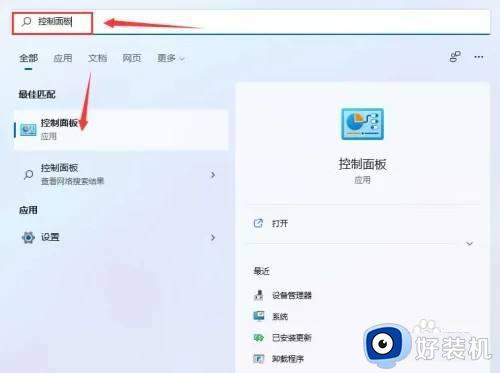
2、然后点击网络和Internet按钮。
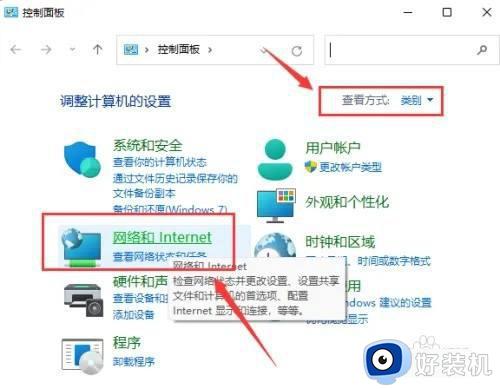
3、再打开网络和共享中心窗口。
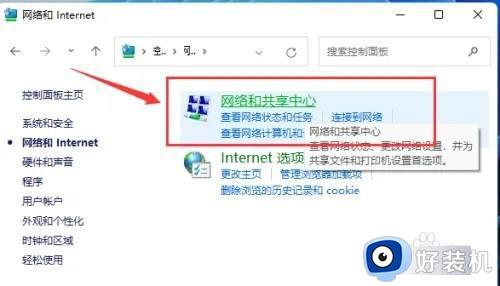
4、最后在高级共享设置面板中,勾选启用网络发现选项即可。
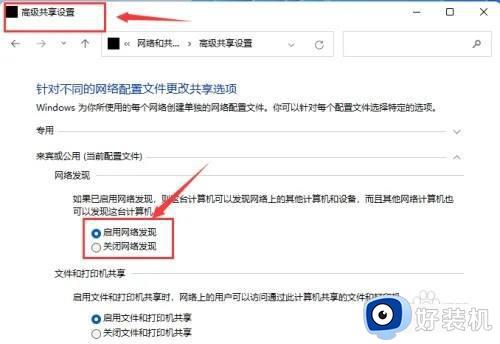
以上给大家介绍的就是win11设置网络共享的详细内容,如果你有需要的话,可以参考上面的方法步骤来进行设置就可以了。
win11如何设置网络共享 win11局域网共享设置方法相关教程
- win11怎么设置局域网共享文件夹 win11局域网如何设置共享文件夹
- windows11网络共享如何打开 windows11局域网共享的设置方法
- win11怎么设置网络共享打印机 win11系统如何设置共享打印机
- win11怎么网络共享打印机设置 win11网络共享打印机设置教程
- win11怎么添加网络共享打印机 win11添加网络共享打印机步骤
- win11怎么设置工作组网络 win11如何设置局域网工作组
- win11怎么添加局域网打印机 win11如何添加网络共享打印机
- win11如何添加网络共享打印机 win11添加网络共享打印机的步骤
- win11电脑共享网络怎么设置 win11电脑开启共享网络的方法
- win11找不到局域网打印机怎么办 win11网络共享打印机找不到解决方法
- win11家庭版右键怎么直接打开所有选项的方法 win11家庭版右键如何显示所有选项
- win11家庭版右键没有bitlocker怎么办 win11家庭版找不到bitlocker如何处理
- win11家庭版任务栏怎么透明 win11家庭版任务栏设置成透明的步骤
- win11家庭版无法访问u盘怎么回事 win11家庭版u盘拒绝访问怎么解决
- win11自动输入密码登录设置方法 win11怎样设置开机自动输入密登陆
- win11界面乱跳怎么办 win11界面跳屏如何处理
win11教程推荐
- 1 win11安装ie浏览器的方法 win11如何安装IE浏览器
- 2 win11截图怎么操作 win11截图的几种方法
- 3 win11桌面字体颜色怎么改 win11如何更换字体颜色
- 4 电脑怎么取消更新win11系统 电脑如何取消更新系统win11
- 5 win10鼠标光标不见了怎么找回 win10鼠标光标不见了的解决方法
- 6 win11找不到用户组怎么办 win11电脑里找不到用户和组处理方法
- 7 更新win11系统后进不了桌面怎么办 win11更新后进不去系统处理方法
- 8 win11桌面刷新不流畅解决方法 win11桌面刷新很卡怎么办
- 9 win11更改为管理员账户的步骤 win11怎么切换为管理员
- 10 win11桌面卡顿掉帧怎么办 win11桌面卡住不动解决方法
